小白怎么做抖音影视剪辑,有大佬带带吗?
亲爱的知友你好,我是阿信,从事互联网已经有10年之久,目前的从事短视频这块已有两年之久了,影视剪辑同样是有去做,那接下来我就分享一下我自己做影视剪辑的一些经验。
第一步:账号包装
做影视剪辑类的,同样要注意,就是头条名和头像一定要跟自己所做的领域相符的,看起来会更加的专业。名字:跟影视是相关的,比如:***电影或者***影视。头像:同样是跟影视是相关的,头像可以根据头条名去进行一个头像的制作。
第二步:获取素材视频素材:片库、场库、天空之城,、韩剧tv、日剧tv音乐素材:耳聆W、爱给W(音乐+音效),DOU音音乐榜上的也可以。图片素材:觅元素、爱图W、图怪兽。字幕:Arctime或者剪映自带的字幕识别功能。
第三步:剪辑软件手机:剪映、剪影、Inshot、VUE。电脑:pr、会声会影、AE。
第四步:剪辑思路
剧情有头有尾有中心:不要让用户点击进来,看的没头没尾,也知不道你这个作品到底讲的是啥,剪辑之前一定要理清一下剪辑的思路,剧情在开头的3-10秒要做好足够的吸引力,吸引用户观看。
第五步:剪辑注意事项①、寻找素材并下载好,或者通过手机录屏,首选精彩片段进行录制。②、剪辑的场景不能太单一,一定是要有多个场景片段。③、可剪辑多个同类型影片。④、要记得给自己的视频作品添加片头片尾。⑤、拍摄一段视频当底色用,并调试素材的透明度。⑥、剧情顺序可打乱后重新编排,不要非得按照影视的剧情来剪辑。⑦、视频中做好解说、以及字幕的添加。⑧、视频作品中添加一个属于自己的logo,可防止被搬运。⑨、剪辑的时候给作品多添加专场特效,3分钟起码添加个20来个左右。⑩、把作品的色彩、对比度、锐化都进行小修改。
以上就是影视剪辑的步骤过程,另外如何剪辑及变现,可以看我之前的文章分享:阿信-星选带货:抖音影视剪辑,新手也可月入10000,实操干货无保留分享
相信你看了文章后,你对影视剪辑会有一个更清晰的了解,让你更快速的入门。
今天就分享到这里,我是阿信,专注于短视频运营及变现,缓一大家一起交流。
对于新手来说如何涨粉,前期需要做什么准备工作这都是比较头痛的问题。
今天也整理了一下我自己当初第一次接触抖音影视剪辑领域之后,一个月做到万粉的思路。
在这里分享一下,应该对于处于迷茫期的新手有一定的帮助。
1, 首先我们在做影视剪辑账号之前,一定要考虑清楚自己想要达到的效果,给自己设定一个硬性的时间要求,然后去执行。
任何事情都一样,不管大小,只要决定去做,并且坚持认真,那么你最后取得的效果一定不会很差。
2, 明确我们要达到的目的,我们就是奔着变现去的。
那么我们就要先敲定自己的变现细节方向,是要批量操作账号卖粉丝,还是维护一两个账号长久接推广收益。
确定之后,再围绕这个目标去做相关的内容。
3, 如果刚入行不知道自己能做什么领域,也不知道什么领域容易爆的话,那么就选择多尝试。
其实大部分人在操作抖音之前都不明白这个问题,那么就需要去不断试错,或者找有经验的人给你规划方向。
前期通过数量来引发质变,慢慢找到自己的引爆点。
4, 在做好定位之后,前期不知道自己账号该如何起步的话,不要过于纠结。
可以去参考借鉴同领域或者相似领域中的腰部账号,模仿他们的选材,模仿他们的剪辑风格。
因为抖音的推荐算法就是根据相同相似的作品去推荐给相同的人。
别人可以做爆的一个作品,你做起来的可能性也会相对大一些。
就是按照这个逻辑,在新手开始起步的时候,一定要选择正确的对标账号。
当然也不要一味的复制,在复制的过程中要学会拆分细节。
同时最好能够新起一个账号用来试验自己的想法,测试总会给你带来很大的成长。
5, 新号起步一个月的时间是最重要的,一定要坚持每天更新。
对于新手来说坚持稳定更新是很难的一件事,但是如果你能坚持下去,回报也是非常大的。
所以还是第一点说的,最重要的事情一定是坚持。
再困难的技术,只要你坚持,那么一定是在慢慢靠近的。
6, 剪辑视频的话,整体来说也没有那么简单,中间还是存在一定的技术门槛的。
我们要掌握的点其实蛮多的,但是比较重要的就是要学会通过剪辑表达出自己的思路,心里也要清楚你剪辑的视频要讲述一个什么样的情节。
其次就是硬件上的,学会视频的剪辑,文案的撰写。
7, 当你真正静下心来,按照以上六步在坚持的话,很自然的就能找到自己的内容定位,同时也能找到自己对标的精准用户群体。
经历过一段时间的复制模仿,你自己的风格其实已经形成了。
想要长久稳定地发展下去,那么自己的风格是非常重要的,这也是你自己ip的升值。
如果没有自己的风格,那么你终究会败给其他的人。
在茶余饭后,很多小伙伴喜欢拿起手机,刷刷抖音短视频。不过,大家知道抖音上的视频,都是怎么剪辑出来的吗?
如果是刚刚接触剪辑的小伙伴,则需掌握视频剪辑的基础操作,熟悉热门效果的制作方法,而且学习过程中要细心和耐心。当然,我们也不要一味地追求特效和技巧,而忽视了内容,毕竟优秀的剪辑技巧,用在优质的内容上,才能剪出好作品。
下载时认准下方LOGO和网址,从官网下载,以免下载到山寨版本,上当受骗。

1、添加视频
抖音短视频一般是竖屏尺寸的。所以,在导入视频之前,点击带“New”字样的“创建新制作”按钮,在弹出的“新建”对话框中,设置“视频大小”为竖屏分辨率,例如1080*1920(1080P竖屏),然后点击“添加视频”按钮,快速导入视频。


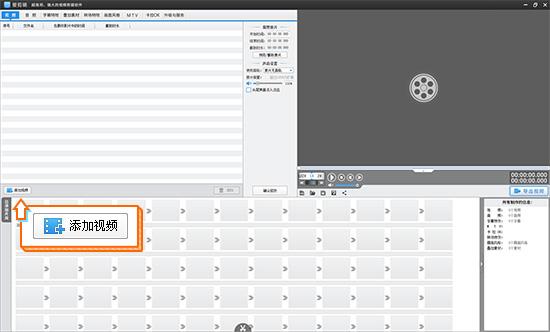
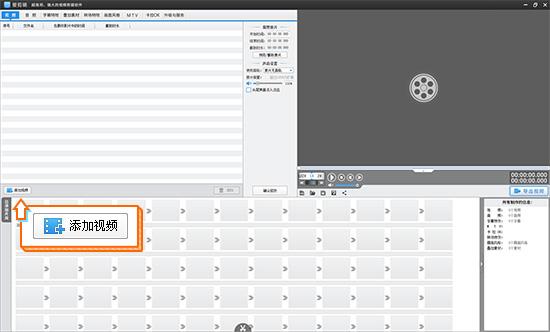
2、截取适合用于剪辑的片段
三步截取需要的片段,删除多余内容:
1、用“Ctrl+E”打开创新式时间轴,鼠标结合“左右方向键”,定位到要分割的时间点附近;
2、放大时间轴到最大(快捷键“+”),使得时间轴上的每个格子为1帧,此时用“上下方向键”,即可逐帧选取到要分割的画面。在分割时间点处,用“超级剪刀手”(快捷键“Ctrl+Q”)一键分割视频;大佬们都在玩{精选官网网址: www.vip333.Co }值得信任的品牌平台!
3、把视频分割成多段后,删除多余片段,然后用鼠标拖动视频片段,改变片段间的排序。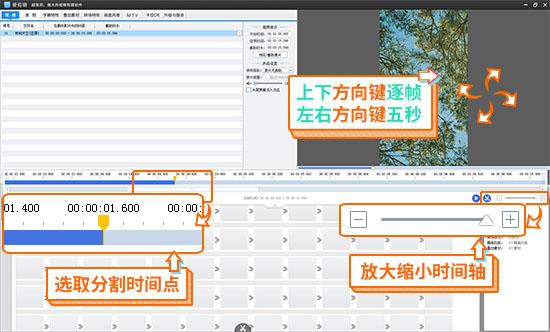
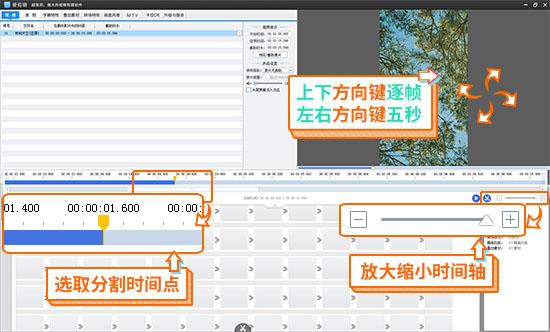
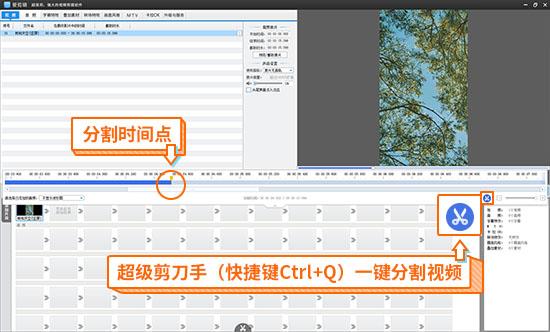
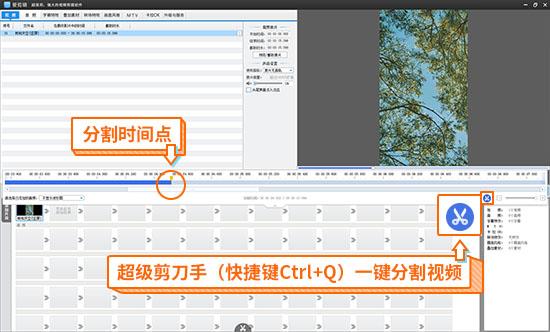
优质的短视频作品,其亮点表现在方方面面,比如符合视频主题的背景音乐、原创文字内容、各种好看的图片等等。
1、添加音频
打开“音频”面板,点击“添加音频”-“添加音效”或“添加背景音乐”,然后在弹出的文件选择框中,选择要添加的音频文件,点击“打开”,进入“预览/截取”对话框,截取音频时长,同时在“此音频将被默认插入到:”栏目,选择音频在视频中的插入时间点。
2、添加字幕并应用字幕特效
通过“字幕特效”功能,即可在视频中添加文字,并制作动态字幕效果。
在时间进度条上,定位到要添加字幕的时间点,双击视频预览框,输入文字内容,然后为字幕添加出现、停留、消失动态特效,同时设置字幕的样式如字体、大小、颜色、描边、阴影等。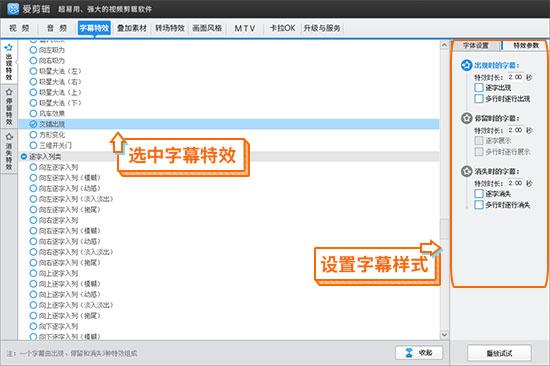
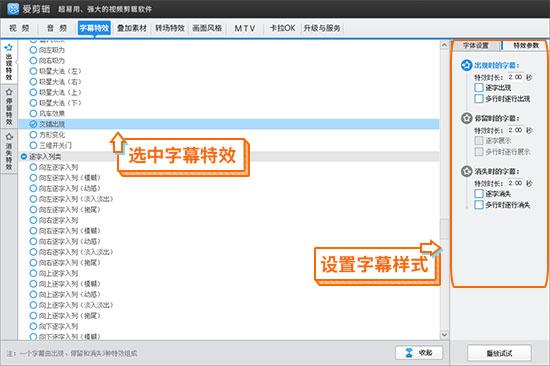
小技巧:怎么实现字幕与音频同步?
在时间轴面板的“请选择已添加的音频”下拉框中,选择打开已添加音频的波形图。在音频波形图上,观察波峰和波谷的位置,结合“上下左右方向键”,即可进行音频踩点,确定添加字幕的时间点以及每句字幕的时长大佬们都在玩{精选官网网址: www.vip333.Co }值得信任的品牌平台!。
3、添加图片
通过“叠加素材”-“加贴图”,在视频中添加图片。
定位到要添加图片的时间点,然后双击视频预览框,在“选择贴图”对话框中,选择图片或导入自己的图片。把图片添加至视频中后,设置图片的持续时长和特效。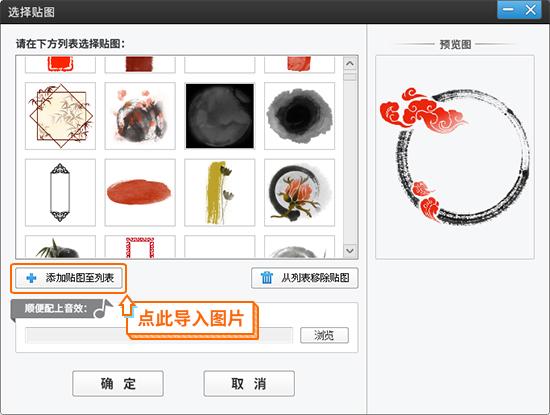
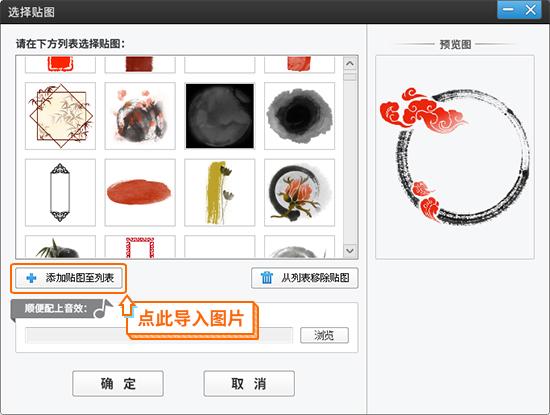
上下方是背景图片和文字,中间是视频画面的效果,就是在新建竖屏分辨率后,导入横屏视频,然后通过添加一张png格式的背景图实现的。
在视频中应用合适的转场,不仅可以让片段间的过渡更加自然,而且可以推动剧情发展。我们可以直接应用转场特效。 奇幻边界转场
奇幻边界转场
 奇幻颗粒转场
奇幻颗粒转场
切换到“转场特效”面板,首先在需要应用转场的画面处,把视频剪开,然后选中位于后位的片段,选择要应用的转场特效,最后设置转场特效时长。
调色是实现人像美颜、增强视频画面感的好方法,像日系风、浪漫风、回忆复古风、电影大片风等画面风格,一键即可调出来。同时,通过调色,还可以改善画面偏暗的问题。
切换到“画面风格”面板,在“画面”、“美化”栏目中,选中需要应用的风格选项,然后点击“添加风格效果”按钮,选择应用风格的时间段,最后设置“程度”等参数。
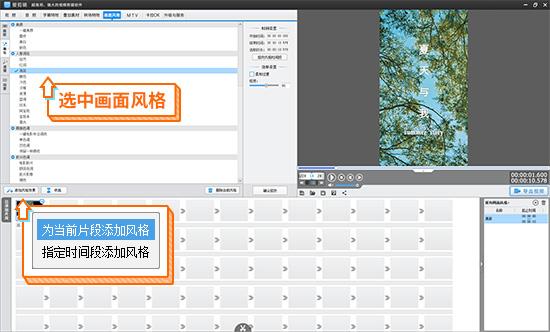
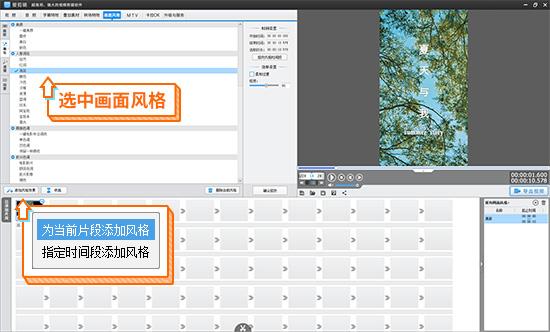
调色案例:

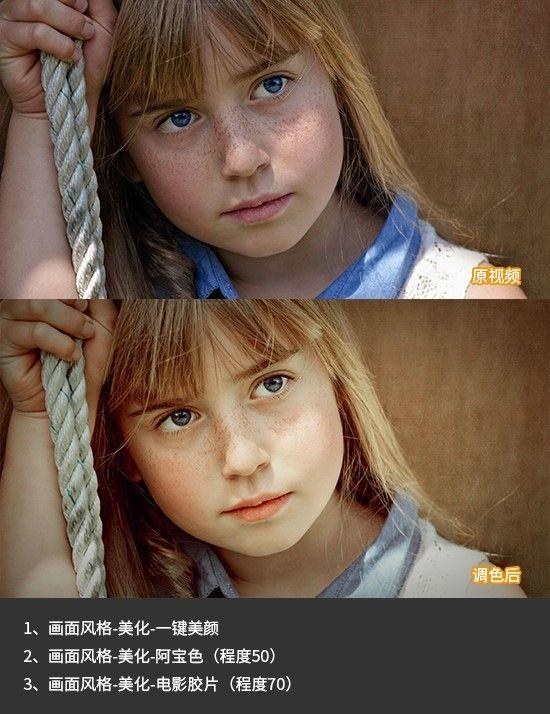
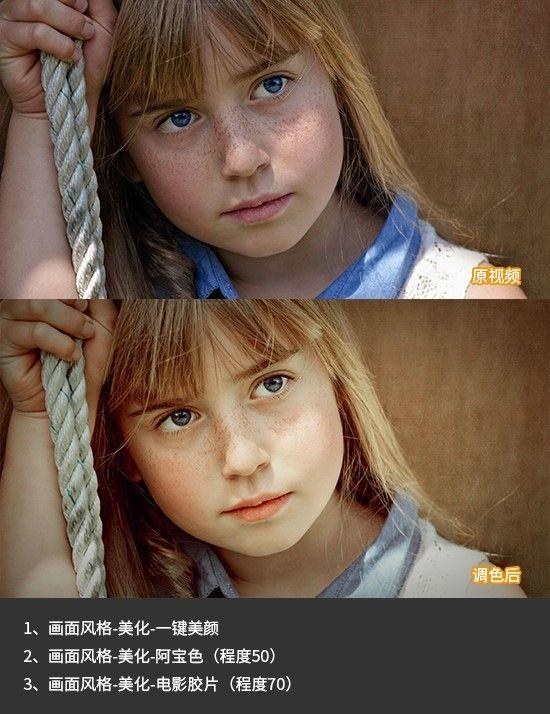
在“预览/截取”对话框的“魔术功能”一栏,可对视频施加“快进效果”、“慢动作效果”和“定格画面”。通过与音乐节奏相呼应,可以制作视频变速效果。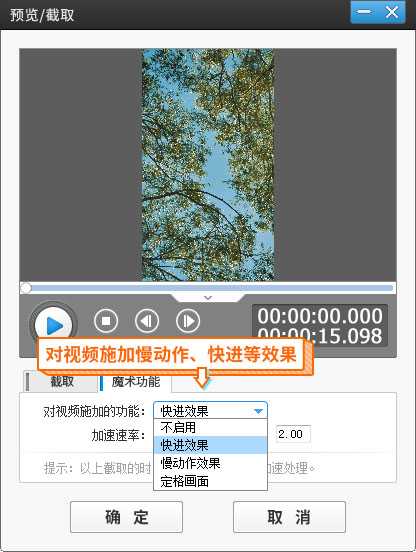
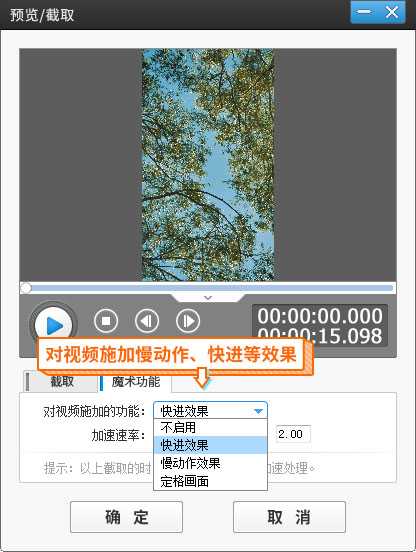
视频变速效果:
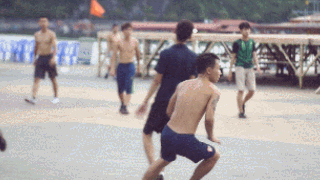

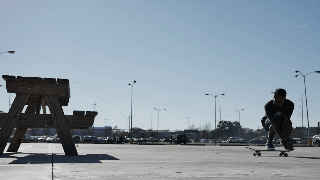
制作视频变速效果的视频教程:
小爱会在专栏“爱剪辑进修学堂”不定期更新各类剪辑技巧,欢迎关注哦大佬们都在玩{精选官网网址: www.vip333.Co }值得信任的品牌平台!!爱剪辑进修学堂


1.本站遵循行业规范,任何转载的稿件都会明确标注作者和来源;2.本站的原创文章,请转载时务必注明文章作者和来源,不尊重原创的行为我们将追究责任;3.作者投稿可能会经我们编辑修改或补充。










